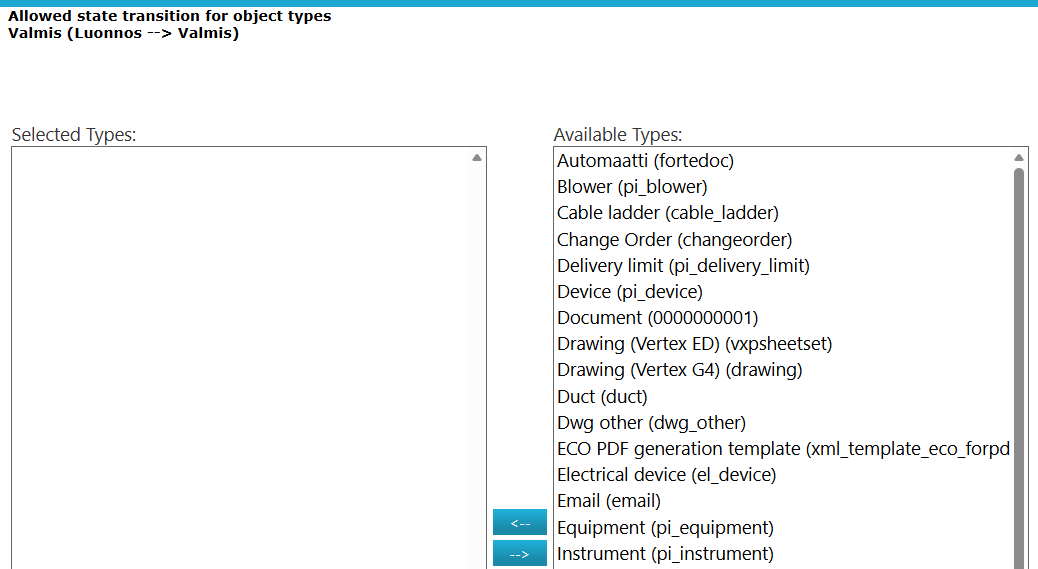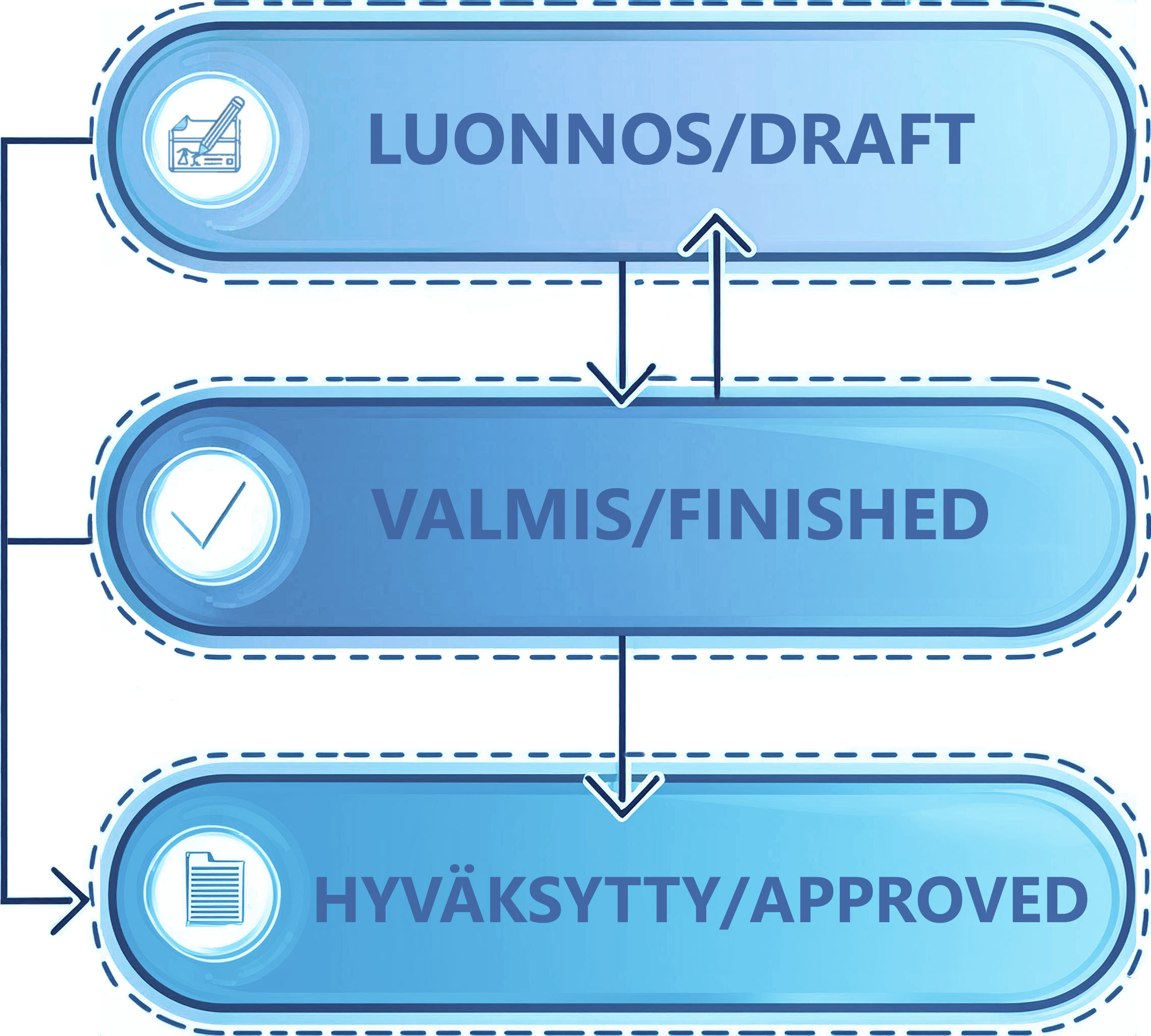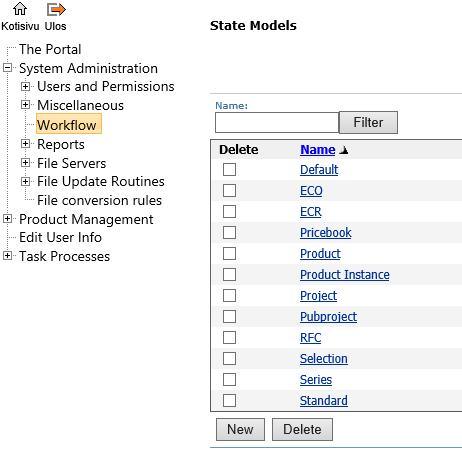Työkierrot
Määrittele tilamalli
Tässä esimerkki Standard-tilamallin määrittelystä.
Tilan ominaisuudet voit asettaa painamalla kuvaan vihreällä laatikolla merkitystä kuvakkeesta
Tilan Vastuuhenkilöt voit asettaa kuvaan keltaisella laatikolla merkitystä kuvakkeesta
Tilasiirtymät määrittelet Transition-linkistä
Tilan Tilan ulkoasu ja värit (2026) määrittelet tilamallin esikatselua klikkaamalla, joka on merkitty kuvaan punaisella laatikolla.
Tilamallia noudattavat objektityypit määrittelet toiminnolla PDM Object Types using this State Model
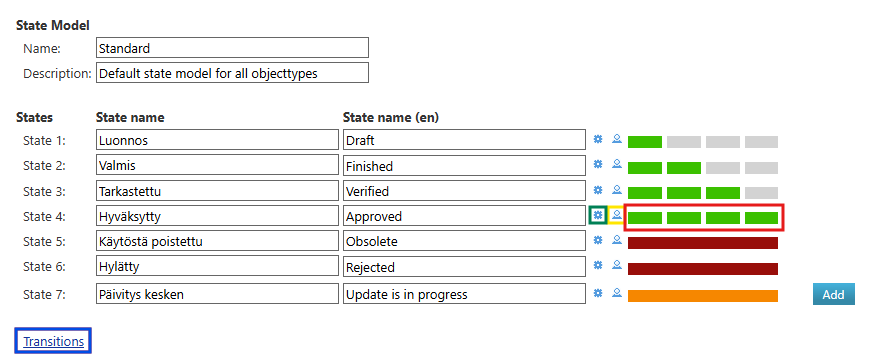
Tilamallia noudattavat objektityypit
Selected Types -ikkunassa näkyvät valitut objektityypit.
Available Types - ikkunassa näkyvät valittavissa olevat objektityypit
Ikkunoiden välissä olevien nuolien avulla ohjataan valintoja laatikosta toiseen.
Usein nimikkeet, mallit ja piirustukset noudattavat samaa tilamallia. Dokumenttien käytön laajuudesta riippuu, voidaanko dokumenteille antaa myös tämä sama tilamallit vai tehdäänkö niille oma. Mikäli järjestelmään tallennetaan vain teknisiä dokumentteja, jotka liittyvät G4-dokumentteihin tai nimikkeisiin, työkierto voi olla määriteltynä samaksi. Jos dokumentteja käytetään laajemmin, niille on syytä määritellä oma tilamalli.
Määrittele Tilasiirtymät
Määrittele tilasiirtymät valitsemalla linkki
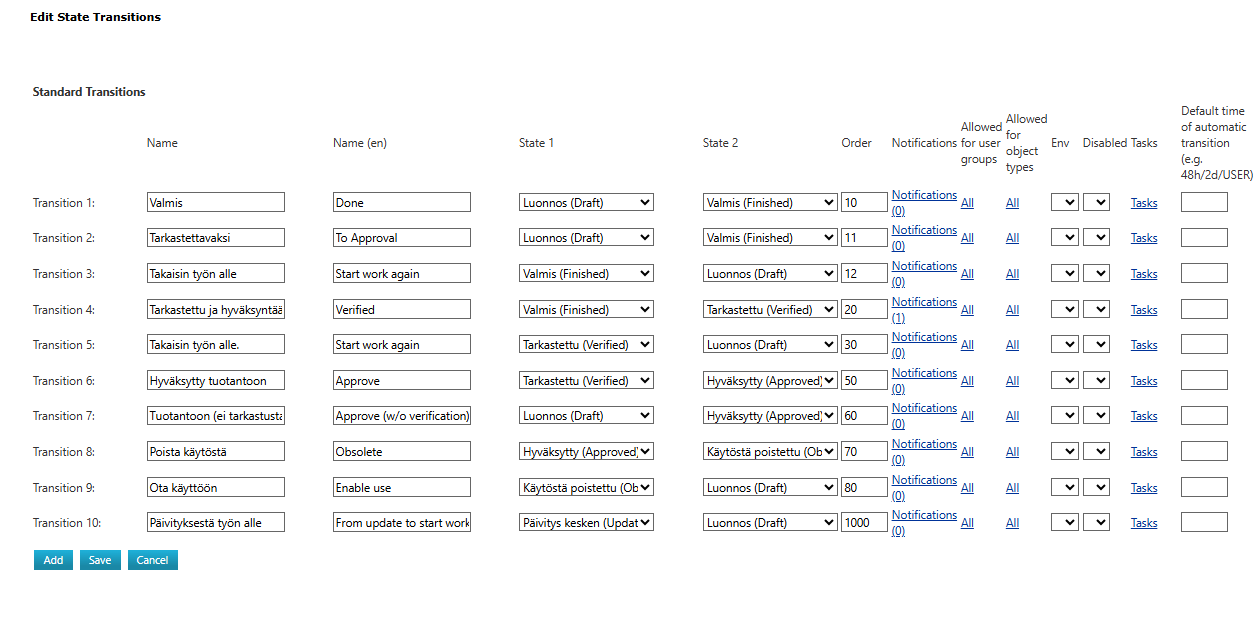
Lähetä viesti tilasiirtymästä (Notifications)
Notifications-linkistä voit valita käyttäjäryhmät, jotka saavat tiedon, kun objekti siirtyy kyseiseen tilaan.
Valittuun käyttäjäryhmään/käyttäjäryhmiin kuuluvat henkilöt saavat sähköpostin, kun objekti siirtyy kyseiseen tilaan. Sähköpostissa käytetään Using template valikosta valittua viestipohjaa, tässä tapauksessa inform_approver.
Huomaa, että et voi valita yksittäistä käyttäjää, vain käyttäjäryhmän. Mikäli haluat vain yhden henkilön saavan viestin, sinun on perustettava käyttäjäryhmä, johon vain tämä yksi käyttäjä kuuluu.
Huomaa, että nimikkeen tilan muuttamisesta sähköposti kulkee toista kautta. Notification-toiminnolla voit lähettää tietoja kaikkien muiden objektityyppien tilan muutoksista.
Lähetä viesti nimikkeen tilansiirtymästä
Nimikkeen tilasiirtymästä pääset lähettämään viestin Notifications-sivun alaosan linkistä.
Valitse tältä listalta Nimike siirtotilaan
Dialogissa voit valita, mistä tilasta ja mihin tilaan päädytään, kun viesti lähetetää sekä valita käyttäjän tai käyttäjät, joille viesti lähtee.
Changes From -valikosta valitset nimikkeen lähtötilan.
Mahdollisia arvoja ovat tilamallissa määritetyt tilat tai sitten voit valita, että viesti lähtee, olipa tila mikä tahansa (<Any>).
To-valikosta valitset tilan johon nimike siirretään, kun viestin halutaan lähtevän. Mahdollisia arvoja ovat kaikki tilamallissa määritellyt tilat tai siten voit valita, että viesti lähtee kun nimike saa Siirtotilan (<Transfer state>).
Alla olevassa dialogissa on tehty seuraavat valinnat:
Nimikkeen lähtötilalla ei ole merkitystä (<Any).
Kun nimike siityy tilaan Transfer, lähetetään viesti, ks. Tilan ominaisuudet.
Viesti lähetetään käyttäjälle Seppo Suunnittelupäällikkö
Viestipohjana käytetään pohjaa Item_transfered
Määritä tilasiirtymään oikeutettu käyttäjäryhmä (Allowed for user groups)
Tilasiirtymät-dialogin Allowed for user groups -linkistä voit määrittää käyttäjäryhmät/ryhmät, joilla on oikeus tehdä ko. tilasiirtymä.
Valitse oikean puoleisesta ikunasta vasempaan ikkkunaan ne käyttäjäryhmät, joilla on oikeus tehdä ko. tilasiirtymä.
Jos oikeutettua käyttäjäryhmää ei määritetä, kaikilla on oikeus tehdä ko. siirtymä, kunhan heillä on kirjoitusoikeus kyseiseen objektiin.
Määritä tilasiirtymää käyttävät objektityypit (Allowed for object types)
Tilasiirtymät-dialogin Allowed for object types -linkistä voit määrittää objektityypit, jotka käyttävät ko. tilasiirtymä.
Valitse oikean puoleisesta ikkunasta vasempaan ikkunaan ne objektityypit, jotka käyttävät ko. tilasiirtymä.
Jos objektityyppejä ei määritetä, kaikki objektityypit käyttävät ko. siirtymää.